
전자제품을 사용하는 많은 사용자들은 최적의 성능을 유지하고 새로운 기능을 활용하기 위해 정기적인 드라이버 업데이트가 필요합니다. 이번 블로그 글에서는 “전자제품 드라이버 다운로드 및 설치 방법”에 대해 자세히 설명하고자 합니다. 최신 드라이버를 설치하면 성능을 최적화하고, 버그를 수정하며, 새로운 기능을 이용할 수 있습니다. 이 글을 통해 쉽고 간편하게 전자제품 드라이버를 다운로드하고 설치하는 방법을 알아보세요.
전자제품 드라이버 다운로드 준비하기

드라이버를 다운로드하기 전에 몇 가지 준비 단계가 필요합니다. 먼저, 자신의 전자제품 모델명을 정확히 확인해야 합니다. 모델명은 보통 제품 뒷면이나 하단에 붙어 있는 라벨에서 찾을 수 있습니다. 이 정보는 드라이버를 정확히 찾는 데 필수적입니다. 다음으로, 사용 중인 운영 체제 버전을 확인해야 합니다. Windows 10, Windows 11, macOS 등 운영 체제에 따라 지원되는 드라이버가 다를 수 있기 때문입니다.
인터넷 연결 상태도 확인해야 합니다. 드라이버 파일은 대개 크기가 크지 않지만, 다운로드 과정에서 안정적인 인터넷 연결이 필요합니다. 마지막으로, 시스템 백업을 권장합니다. 드라이버 업데이트가 잘못되면 시스템에 문제가 발생할 수 있기 때문에, 중요한 데이터는 미리 백업해 두는 것이 좋습니다.
제조 공식 웹사이트 방문하기
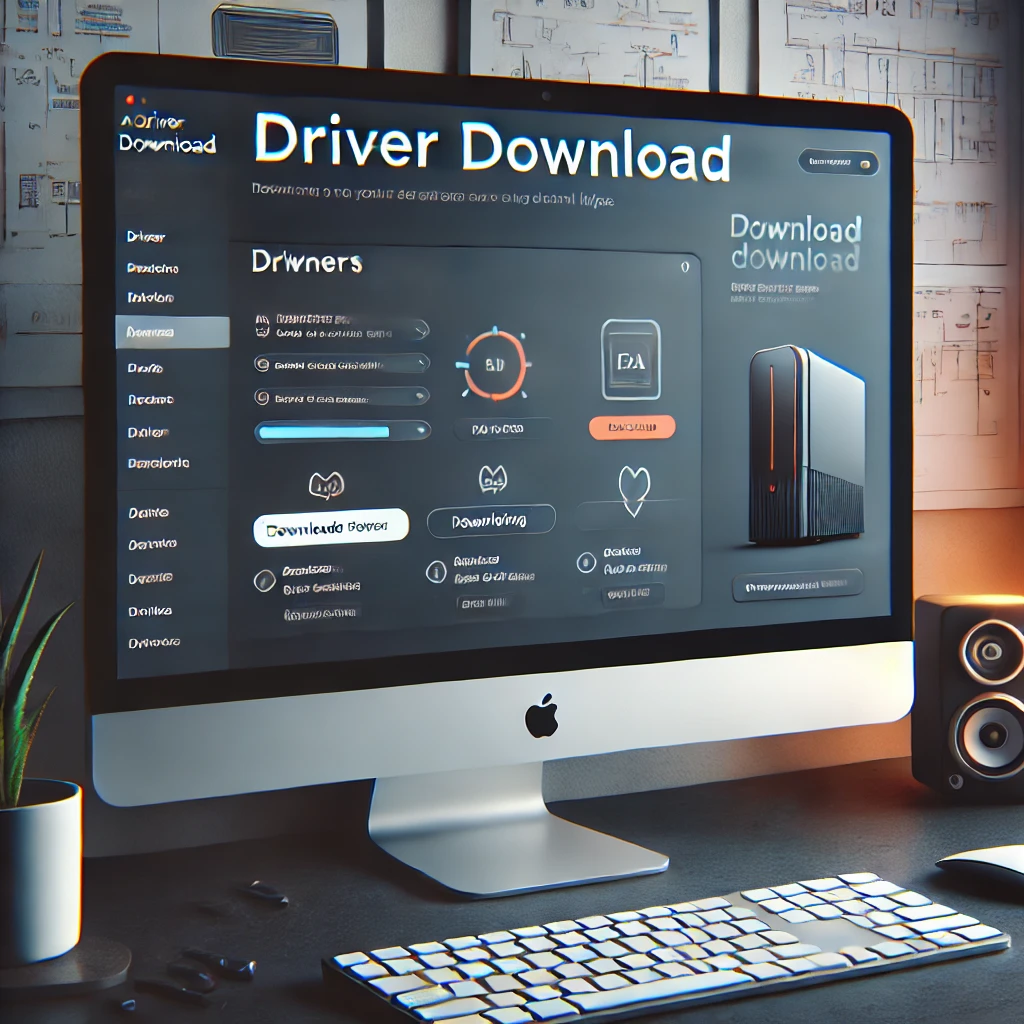
드라이버 다운로드의 첫 번째 단계는 제조사 공식 웹사이트를 방문하는 것입니다. 각 전자제품의 제조사 홈페이지에 접속하여 ‘고객지원’ 메뉴를 클릭합니다. ‘고객지원’ 메뉴에는 다양한 지원 옵션이 있지만, 여기서 우리는 ‘드라이버 및 다운로드’ 옵션을 선택해야 합니다. 이 섹션에서는 모든 전자제품에 대한 드라이버와 소프트웨어를 찾을 수 있습니다.
제품 카테고리에서 해당하는 제품을 선택합니다. 예를 들어, 노트북, 프린터, 스캐너 등의 제품군이 있습니다. 선택한 제품군에서 정확한 모델명을 입력하거나 목록에서 선택합니다. 그러면 해당 제품의 최신 드라이버 목록이 나타납니다. 여기서 필요한 드라이버를 선택하여 다운로드를 시작합니다.
드라이버 다운로드하기
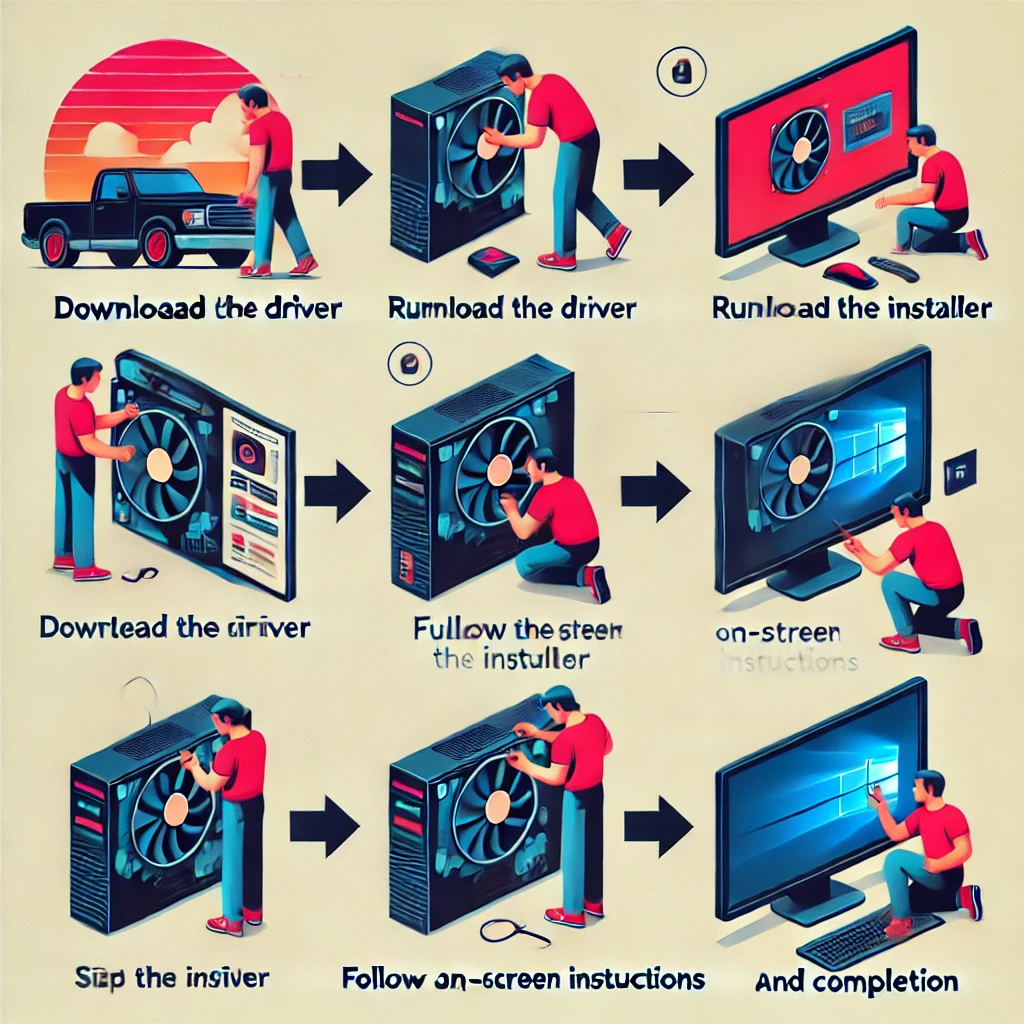
모델명을 입력하고 검색 버튼을 누르면 해당 모델에 맞는 모든 드라이버 목록이 나타납니다. 이 중에서 필요한 드라이버를 선택하여 다운로드합니다. 드라이버 파일은 대개 .exe, .dmg, .zip 형식으로 제공됩니다. .zip 파일의 경우, 다운로드 후 압축을 풀어야 설치가 가능합니다.
다운로드 버튼을 클릭하면 드라이버 파일이 컴퓨터에 저장됩니다. 다운로드 속도는 인터넷 연결 상태에 따라 다를 수 있습니다. 파일이 다운로드되는 동안 다른 작업을 하며 기다릴 수 있습니다. 다운로드가 완료되면 파일을 열어 설치를 시작할 준비를 합니다.
드라이버 설치하기

드라이버 파일을 다운로드한 후, 설치를 시작합니다. .exe 파일의 경우, 파일을 더블 클릭하면 자동으로 설치 프로그램이 실행됩니다. .dmg 파일의 경우, 설치 마법사가 나타나며 지시에 따라 설치를 진행합니다. 설치 과정 중에 몇 가지 옵션을 선택해야 할 수 있지만, 대부분 기본 설정으로 진행해도 무방합니다.
설치가 완료되면 시스템을 재부팅하는 것이 좋습니다. 재부팅 후에는 새로 설치된 드라이버가 정상적으로 작동하는지 확인합니다. 장치 관리자에서 드라이버 상태를 확인할 수 있으며, 문제가 발생하면 다시 설치하거나 다른 버전의 드라이버를 시도할 수 있습니다.
드라이버 업데이트 확인하기

드라이버 설치가 완료된 후에는 정기적으로 업데이트를 확인하는 것이 중요합니다. 제조사 공식 웹사이트에서 정기적으로 새로운 드라이버가 출시되기 때문에, 주기적으로 방문하여 최신 드라이버를 확인하는 것이 좋습니다. 또한, 운영 체제의 자동 업데이트 기능을 통해 드라이버 업데이트를 확인할 수도 있습니다.
드라이버 업데이트는 시스템 성능 향상, 보안 강화, 버그 수정 등을 위해 필수적입니다. 새로운 기능이 추가되거나 기존 기능이 향상되므로, 최신 드라이버를 유지하는 것이 중요합니다. 업데이트 알림이 있을 때마다 신속하게 업데이트를 진행하여 최상의 상태를 유지하세요.
전자제품 드라이버 다운로드 및 설치 방법에 대해 알아보았습니다. 정기적인 드라이버 업데이트는 시스템 성능을 최적화하고, 안정성을 높이며, 새로운 기능을 사용할 수 있도록 해줍니다. 이 가이드를 따라 쉽고 빠르게 드라이버를 설치하고, 전자제품을 최상의 상태로 유지하세요. 항상 최신 정보를 확인하고, 필요할 때마다 드라이버를 업데이트하여 안정적이고 효율적인 사용 환경을 유지하시기 바랍니다.